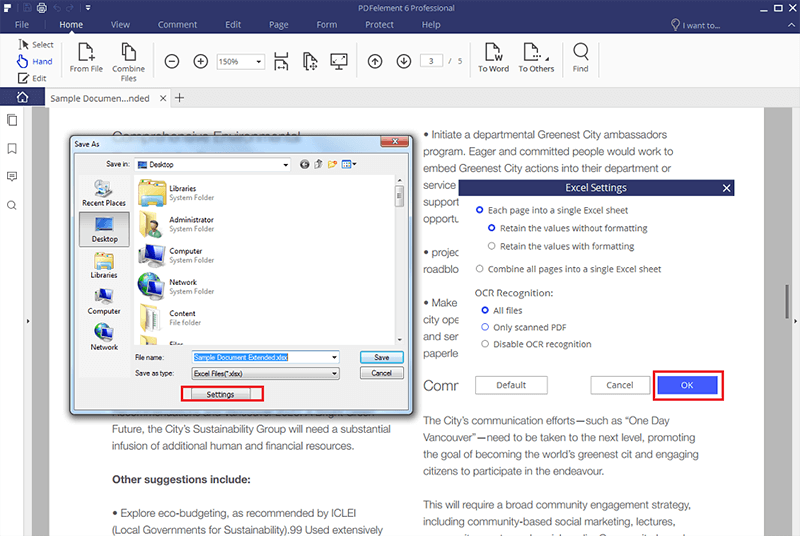Cijfers vormen een integraal onderdeel van ons leven. Excel spreadsheets hebben de meeste voorkeur, of het nu gaat om een eenvoudige budgetvoorbereiding of om een complexe belastingberekening. Het delen van Excel bladen garandeerd echter niet de vertrouwelijkheid of veiligheid, daarom worden ze geconverteerd naar PDF. In dit artikel wordt uitgelegd hoe u een PDF document converteert naar de .xlsx/.xls-indeling met de beste PDF naar XLSX converter - PDFelement.
Van de vele PDF naar .xlsx converters die op de markt beschikbaar zijn (zowel online als desktop), heeft PDFelement functies die veel uitgebreider zijn dan die van de andere hulpmiddelen. Met PDFelement, met zijn ergonomische gebruikersinterface en geavanceerde functies, kunt u uw PDF's beheren en converteren naar verschillende indelingen.
Uitstekende Functies van PDFelement:
- De meest kosten effectieve converter in vergelijking met Adobe, Nitro en Foxit.
- Werk tegelijkertijd online samen met meerdere gebruikers.
- Werkt op alle grote Windows platforms, Mac, iOS.
- Gaat efficiënt om met batch conversies.
- Handtekening toevoegen aan geconverteerde PDF.
Hoe een PDF naar XLSX en XLS Converteren
Stap 1. Voeg PDF Bestanden Toe om PDF te Converteren naar XLSX
Dubbelklik op PDFelement op het bureaublad en start deze. Open de PDF die moeten worden geconverteerd naar xlsx door op de knop "Bestand openen" in het startscherm te klikken. Als u batch conversies wilt uitvoeren, klikt u op "Batch proces" om meerdere PDF's te uploaden.

Stap 2. Klik op “Converteren naar Excel” om PDF naar XLSX/XLS te Converteren
In het hoofdscherm zijn er meerdere opties in het tabblad "Home", namelijk "Naar Word", "Naar anderen", enzovoort. Klik op "Naar anderen > Converteren naar Excel".
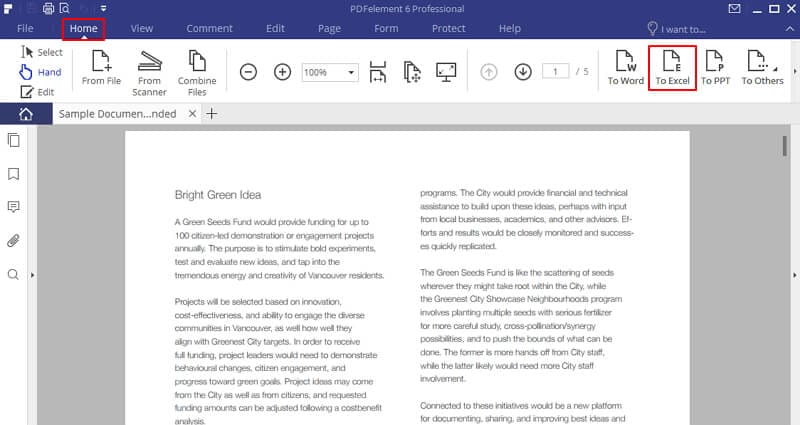
Stap 3. Stel Andere Opties in voor het Precies Converteren van PDF naar XLSX
In het pop-up venster kunt u klikken op "Instellingen" om het uitvoerbestand aan te passen. Klik daarna op "Opslaan" om het PDF bestand in het XLSX/XLS formaat te veranderen.